1.ArcGis的SanFrancisco网络数据集制作,网络数据集是网络分析的数据基础这里用SanFrancisco数据为基础制作网络数据集,虽然SanFrancisco已经提供了现成的做好的网络数据集但是用现成的数据总是不太能很好的理解网络分析,作为一个程序员对制图做数据方面实在是差了,这里通过亲手制作一下网络数据集练习一下。
准备工作:
1.SanFrancisco数据:ArcTutor\GP Service Examples\DriveTimePolygons。
开始:
1.启动ArcCatalog新建DriveTimePolygons文件,然后在DriveTimePolygons新建Scratch和ToolData文件夹。
2.在Scratch文件夹下新建File Geodatabase类型名为Scratch,在ToolData文件夹下新建File Geodatabase类型名为SanFrancisco。
完成后如下图:
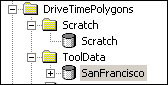
3.在SanFrancisco下新建名为BaseMap和Transportation的Feature Dataset,在设置坐标系(coordinate system)的时候采用Import从ArcTutor\GP Service Examples\DriveTimePolygons\SanFrancisco.gdb下任意选取一个图层的坐标系导入进来。完成后如下图:
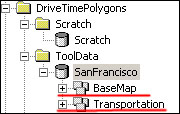
4.接着是把SanFrancisco数据(ArcTutor\GP Service Examples\DriveTimePolygons\)导入到上面新建的BaseMap和Transportation中。HwySt、Lakes、MajorSt、Parks、ShoreLine图层导入到BaseMap中,Streets图层导入到 Transportation中,完成后如下:
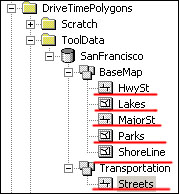
5.接着开始做网络数据集,右键点击Transportation选择New->Network Dataset在对话框中输入名称Streets_ND然后点击下一步然后出现如下的feature classes选择界面,这里只有一个Streets层默认勾选中的只要点击下一步就好了。
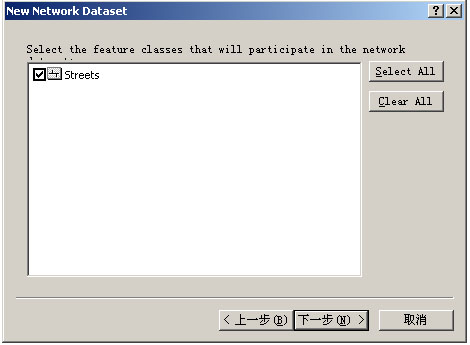
6.点击下一步后出现如下界面,注意界面中的Connectivity按钮,点击后进行连通属性设置。

7.点击Connectivity按钮后进行连通属性设置界面如下:
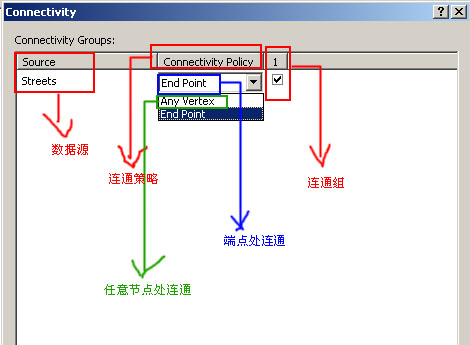
8.网络数据集的数据源分为边线数据、交汇点数据、转弯数据,本例比较简单只含有一个Streets的边线数据集,所以这个也只有一个连通组,设置连通策略也只需要设置边线连通策略就够了,边线连通策略分为端点连通和任意节点连通,本例子选择端点连通。对于点要素的连通策略设置以及多连通组等可以参考Esri的网络分析的帮助这里就不讲了。设置完成后点击Ok按钮后关闭设置窗口点击下一步进入高程字段设置界面:

9.高程字段设置也是连通性设置的一部分,在上面的界面中可以设置是否需要高程字段,高程字段能表达线要素的高度起伏关系,可以通过高程字段判定边线的连通性,高程字段为数字型,当2条边线的连接点的高程字段值相同时为连通否则为不连通,这个在高架线与普通道理交叉时会有用到。这里为Streets的边线的开始点选择F_ZLEV为高程字段,为结束点选择T_ZLEV为高程字段。然后点击下一步进入转弯数据turns设置界面:

10.turns转弯是用来描述两到多个边线要素的转型特征,如交通网中的道理转弯规则设置,可以根据线创建turn要素,本例子中没有创建turn要素采用默认的Global Turns,对于默认的Global Turns的就是无限制的转弯规则。默认点击下一步进入网络数据集属性设置界面:
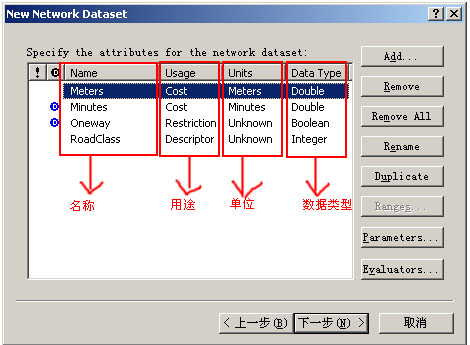
11. 网络数据集属性设置就是根据字段属性控制网络的属性如走向(单行线)、阻值等,本例子中我们做如下设置,点击Add按钮添加一个名为DirveTime属性设置如下:

12.添加完DirveTime属性后双击进行字段设置如下:
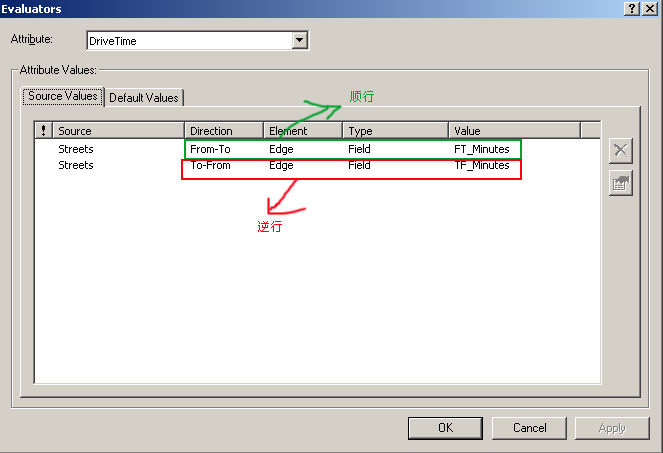
13.在上面的设置中为Streets顺行花费的时间成本为FT_Minutes,逆行花费的时间成本为TF_Minutes,完成后点击ok按钮。
14.Meters属性设置:

15.Hierarchy属性(道路等级)设置,道路等级的值是用VB Script代码对DISP_CODE字段的值和CFCC字段的值进行判断后得到的:

16.Oneway属性(单行线)设置:
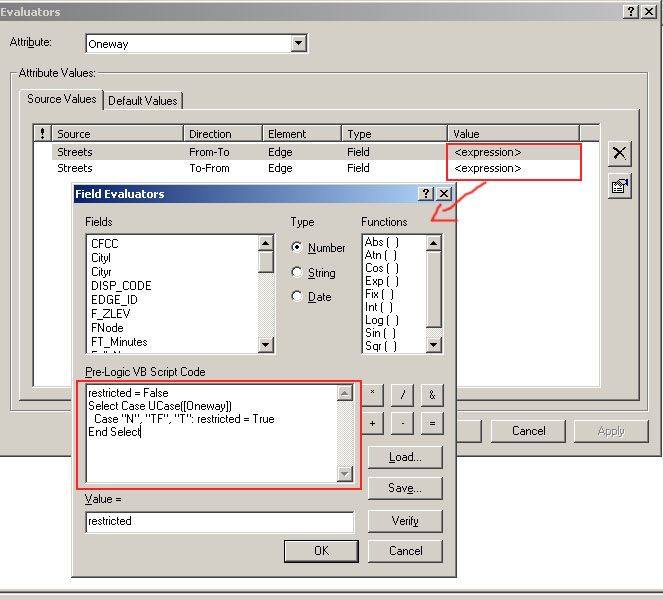
17.网络数据集所有属性设置完成后如下图:

18.进入边线方向性设置界面,这里默认设置就可以了:

19.点击下一步然后点击finish完成网络数据集的创建,完成后如下图:
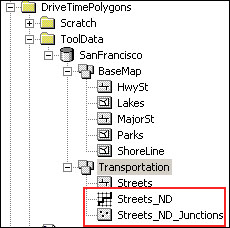
20.最后在ArcMap中测试一下网络数据集,做一个服务区分析效果如下:
